Streaming en Twitch desde PS4 mediante PC con Remote Play (sin capturadora y con solo una cuenta)

Si sois buenos fans jugones de esta magnífica página, deberíais saber que casi todos los fines de semana retransmitimos a través de Twitch nuestras andanzas en el mundo videojueguil. También deberíais saber que mayoritariamente lo hacemos desde PS4. Si no lo sabéis, no pasa nada, perdonados estáis, pero ya no tenéis disculpa para no seguirnos! Hoy os traemos un magnífico tutorial para hacer Streaming en Twitch desde PS4 mediante PC con Remote Play.
Si alguna vez habéis intentado retransmitir en Twitch desde vuestra PS4, os habréis dado cuenta de un pequeño detalle. Si bien podéis transmitir en múltiples plataformas (Youtube, DailyMotion, Twitch, Ustream, que no es moco de pavo), no podéis insertar en vuestro vídeo todas esas chorradillas que hacen tan atractivas las retransmisiones de vuestros jugones favoritos, y es que todo ello se hace usando una aplicación externa a Twitch, como por ejemplo Twitchalerts, y que solo esta disponible para PC/MAC.

Pues he estado buscando por Internet la manera de poder hacer esto desde la PS4, y la mayoría de tutoriales pasan inexcusablemente por el uso de una capturadora de vídeo en el ordenador para poder adquirir la señal de la consola. Obviamente, esto es un método bastante caro y que para nosotros, meros aficionadillos que no conseguiremos ni un euro de nuestras retransmisiones, se nos antoja excesivo.
Otros métodos requieren del uso de dos cuentas de Twitch, y hacer un re-streaming de la pantalla del navegador. Este método no nos convence, ya que implica un gasto enorme de ancho de banda y una pérdida de calidad considerable. Y he aquí que se nos iluminó la bombilla después del parche 3.50 de la PS4, donde se incluía la funcionalidad «Remote Play» o «Uso a Distancia».
Este método es válido para PC y para MAC, pero cada uno tiene sus peculiaridades, hoy os presentamos el método de PC y en una próxima entrada os detallaremos los pasos para hacerlo con un MAC.
Streaming en Twitch desde PS4 mediante PC con Remote Play
¿Qué necesitamos?
- Una PS4 (si no, qué gracia tiene?), aunque usaremos una cuenta principal y una secundaria (no te preocupes que es facilongo).
- Una cuenta de Twitch.
- El router de tu casa, preferiblemente multipuerto (¿que qué es multipuerto? Ffff… que tenga varios enchufes de red, piltrafilla! ¿Y tú quieres emitir por Twitch? Anda y estate quieto!).
- Dos cables Ethernet RJ-45 (si, el cable de red de toda la vida, categoría 6 mucho mejorrrrr).
- Tus auriculares de juego con micrófono favoritos (headset).
- Un segundo set de auriculares con micrófono (o un micrófono que puedas enchufar al mando de tu PS4). Yo, por ejemplo, uso el que me venía de regalo con la consola, aunque puedes usar uno compatible de un manos libres de un móvil con clavija minijack.
- Necesitaremos descargar el Open Broadcaster Software, mas conocido como OBS.
Diagrama de conexiones
Como sabemos que eres un torpe, aunque tu madre no lo piense, te hemos hecho un croquis para que no te pierdas.

Pasito a paso
Vamos a intentar ir despacito y explicando todas las triquiñuelas posibles para que consigáis con éxito hacer un Streaming en Twitch desde PS4 a través de PC con Remote Play de esta manera. Dicho todo muy rápido y por encima, nuestro objetivo es llevar la señal de la PS4 al ordenador con el Remote Play. Una vez allí, capturaremos el vídeo y el audio con el OBS y lo emitiremos a Twitch… ¿Fácil no?
1. Crear una cuenta en Twitch
Lo primero que tendremos que hacer será crear una cuenta en Twitch. Esto no me voy a parar a explicarlo porque creo que se sale del alcance del tutorial, solo tenéis que ir a Twitch.tv y seguir los pasos. Lo que sí nos interesa es apuntar la clave de emisión, que debemos introducir en OBS para poder emitir.
2. Conectamos la PS4 y el ordenador con cable al router
Si bien es cierto que podríamos usar Wifi, estamos sujetos a perder bastante velocidad si lo hacemos así. Por lo tanto, si es físicamente posible, os recomiendo encarecidamente que conectéis tanto la consola como el ordenador con cable LAN (cable Ethernet, RJ45) al router. Podéis conectar cada cable a una de las boquillas de vuestro router multipuerto. Si vuestro router es estrictamente inalámbrico, rezad para que los cabrones de los vecinos no os estén robando la Wifi (bueno, esto se soluciona con una buena contraseña, o poniendo el SSID «Delitos informáticos de la Guardia Civil»).
3. Creamos una cuenta secundaria en nuestra PS4
En el menú de arranque de la PS4 creamos un nuevo usuario. Usad una cuenta de correo que tengáis por ahí (pero que no sea inventada, tiene que ser válida). Podéis configurar varias cuentas secundarias en vuestra PS4, aunque solo una principal. Esta cuenta no la usaremos activamente, y tampoco supone ningún perjuicio tenerla. Así que sin miedo.
4. Instalar la aplicación de Remote Play en nuestro PC
Seguimos las instrucciones de esta página para instalar la aplicación de Remote Play. Comentaros que, como requisitos mínimos, necesitamos Windows 8.1 o Windows 10… así que ya tenéis un motivo para aceptar la puñetera actualización si queréis hacer Streaming en Twitch desde PS4 mediante PC con Remote Play.
![[Bill gates swag intensifies]](http://eljugonocasional.com/wp-content/uploads/2016/05/intensifies-300x225.jpg)
La aplicación de uso a distancia requiere de un mando Dualshock conectado por USB al ordenador. Aquí encontramos el primer problema. En cuanto desconectamos el mando del ordenador, y lo volvemos a vincular a la PS4 con nuestra cuenta, el uso a distancia se desconecta, impidiéndonos jugar con el mando directamente conectado a la PS4 (si seleccionamos la misma cuenta, se corta el vídeo). Esto es puñetero, si jugamos a través del ordenador olvidaos de poder usar el headset para hablar y escuchar, ya que el uso a distancia no permite esta funcionalidad. Para evitarlo, usaremos el siguiente truco.
Una vez instalada la aplicación, configuramos la cuenta secundaria que hemos creado en la PS4 en el paso anterior. Con esto conseguiremos que cuando el Remote Play se conecte a nuestra consola, lo haga a través de esta cuenta secundaria y no con la cuenta principal (que usaremos para jugar con el mando). Si desconectamos el cable USB del ordenador y lo volvemos a vincular a la PS4, solo tenemos que seleccionar nuestra cuenta principal. Et voilà, estaremos jugando con nuestra cuenta principal en la PS4 mientras que el uso a distancia sigue activo, pero solo retransmitiendo el vídeo (justo lo que queremos!). Si conectamos unos auriculares y micrófono en nuestro mando, podremos hablar con nuestros colegas y escucharlos.
Por cierto, podéis configurar la calidad del Remote Play. Ponedlo todo a tope, y si veis que el audio petardea, o que la transmisión se entrecorta, id bajando poco a poco hasta que la calidad sea aceptable.
5. Cambiamos la salida de audio de la PS4 para que salga por la TV
Con esta configuración, nosotros podemos hablar con nuestros amigos mientras jugamos y los podemos escuchar… pero tenemos otro problema. Al enchufar el headset al mando, deja de oírse el audio en el ordenador (y también deja de oírse la voz de nuestros compañeros de juego). Para ello lo que hacemos es irnos en la PS4 a Ajustes > Dispositivos > Dispositivos de audio y seleccionamos que todo el audio salga por la TV.
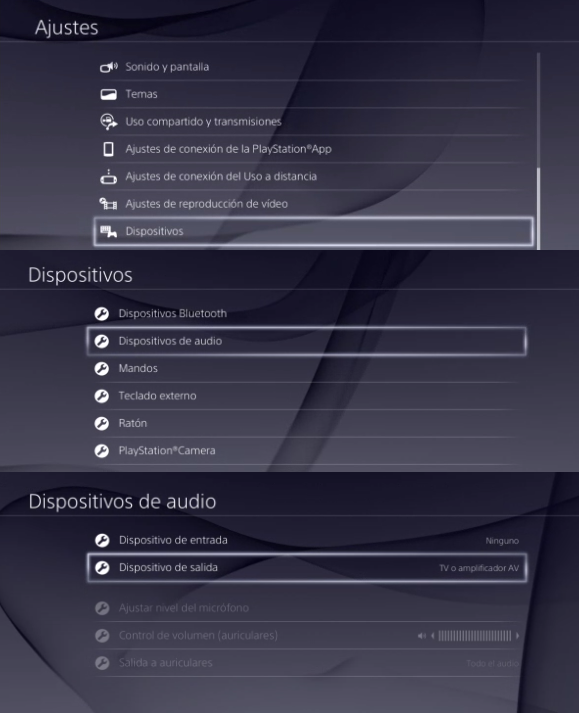
«Muy bien», diréis… ahora todo el audio, incluyendo la voz de nuestros colegas, llega al ordenador a través del Remote Play, «pero he dejado de oír el sonido por los cascos y ahora lo oigo por la tele. Acaso no seremos nunca capaces de conseguir hacer Streaming en Twitch desde PS4 mediante PC con Remote Play !!». No desesperéis. Ahora si queréis podéis oírlo por la televisión, aunque lo óptimo es oírlo por los cascos. Yo os recomiendo que bajéis el volumen a cero de la tele… y leáis el siguiente paso (y también que dejéis de tomar drogas, que estáis hablando en cursiva con una web).
6. Configurar el OBS en vuestro ordenador
Necesitáis descargaros el OBS de esta página. Una vez instalado y ejecutado, tenemos que añadir una vista para capturar el streaming de vídeo de la PS4. Mirad la siguiente imagen (seleccionamos capturar la ventana, si da problemas podemos intentar capturar un área).
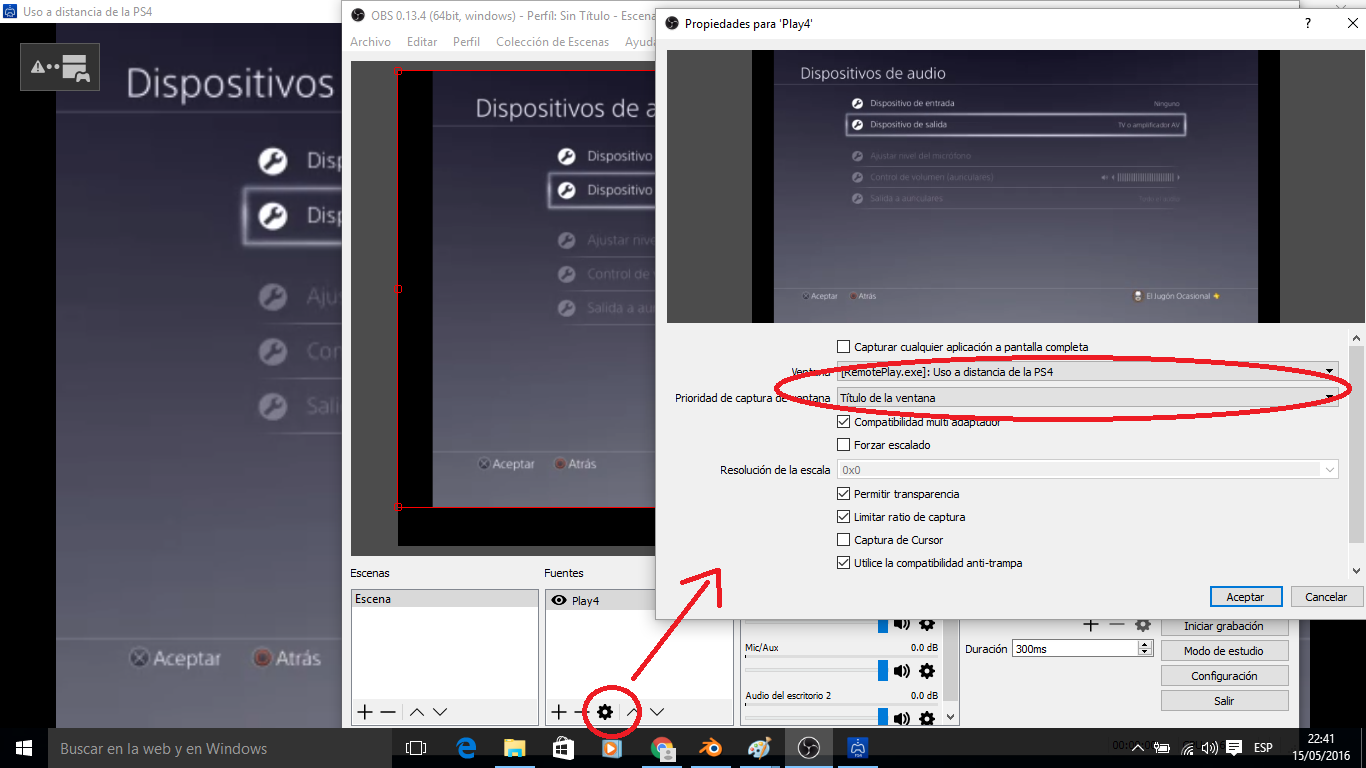
Lo siguiente que tenemos que hacer es configurar el audio en el OBS. Recordad que ahora mismo nos está entrando el audio de la PS4 con las voces de nuestros amigos, pero con un pequeño detalle. El audio de nuestro micro sale para nuestros compañeros desde el mando, pero al no tener realimentación (es decir, nosotros no nos oímos a nosotros mismos cuando hablamos por el micro, el feedback de toda la vida), es sonido de nuestra voz falta en la transmisión.
«Oh, una vez mas… Acaso no conseguiremos nunca hacer Streaming en Twitch desde PS4 mediante PC con Remote Play»
Tranquis, tronquis, debemos incluir a pelo el audio de nuestra voz usando un segundo micro. Dejo a vuestra elección si queréis usar el micro del ordenador si estáis cerca, pero lo que yo hago es usar el headset «bueno» conectado al ordenador, y un micrófono simple conectado al mando de la PS4 (por ejemplo, el que viene incluido en la consola, o bien podéis usar un splitter o divisor de señal como el de la imagen para enchufar un micro simple al mando)

Ahora en el OBS, podéis toquetear las opciones de audio pinchando en los iconos de la imagen:
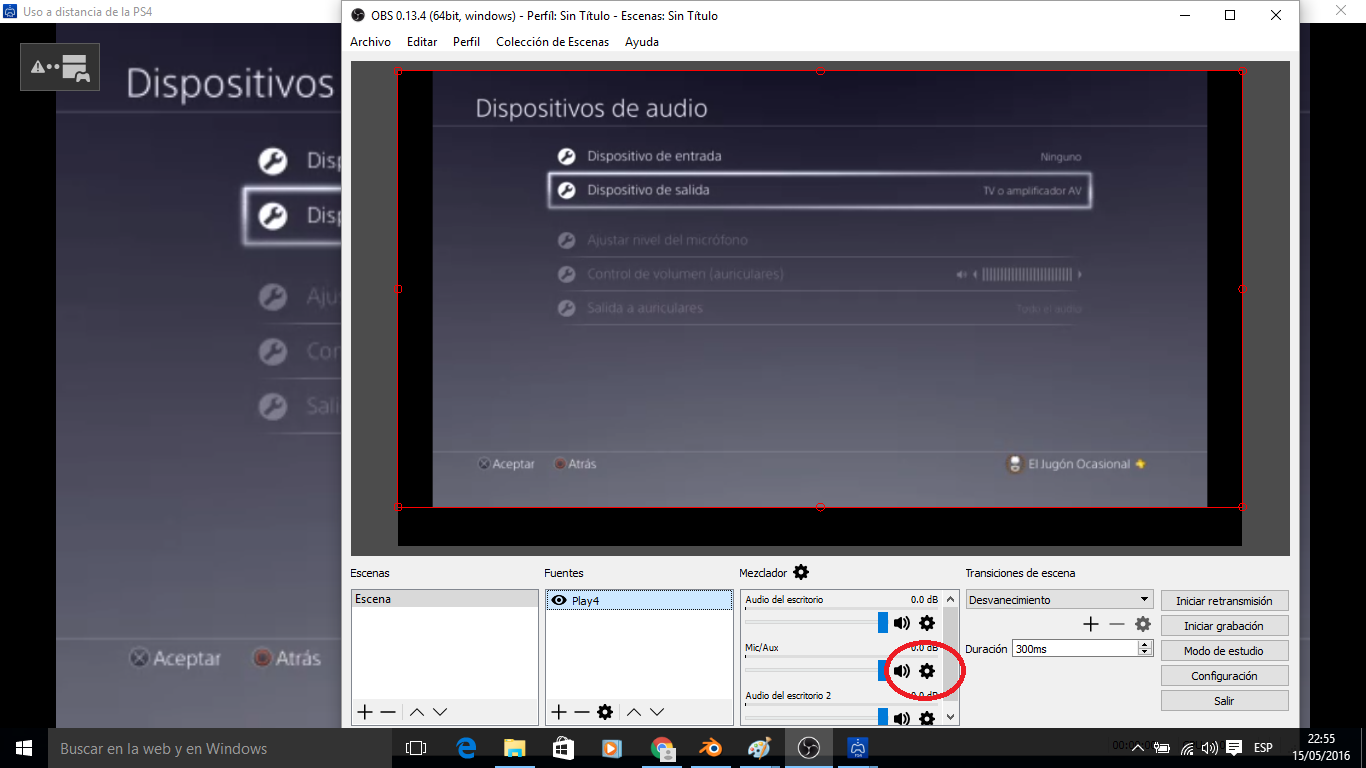
Es precisamente en esta parte en la que los pasos a seguir para MAC son ligeramente diferentes. Como hacerlo para MAC, os lo explicaremos detalladamente en una próxima entrada, Streaming en Twitch desde PS4 mediante PC con Remote Play, pero en MAC.
Ahora sí, nuestros espectadores podrán disfrutar de nuestra aterciopelada voz, y nosotros podremos oír todo todito enchufando nuestros cascos al PC.
7. Configurar OBS para poder emitir
De esto hay cienes y cienes de tutoriales por internete. Necesitamos meterle al OBS la clave de transmisión de nuestra cuenta de Twitch. A través de esta clave, enlazaremos el OBS con el servicio de Twitch y veremos aparecer la imagen de lo que capturamos en nuestro propio canal. Solo tienes que ir al Dashboard en Twitch.tv y después al apartado «Stream Key». Ahí veremos nuestro código después de pulsar el botón «Mostrar clave». Es es la clave que vamos a poner en el apartado de «Configuración de la transmisión» dentro de OBS.
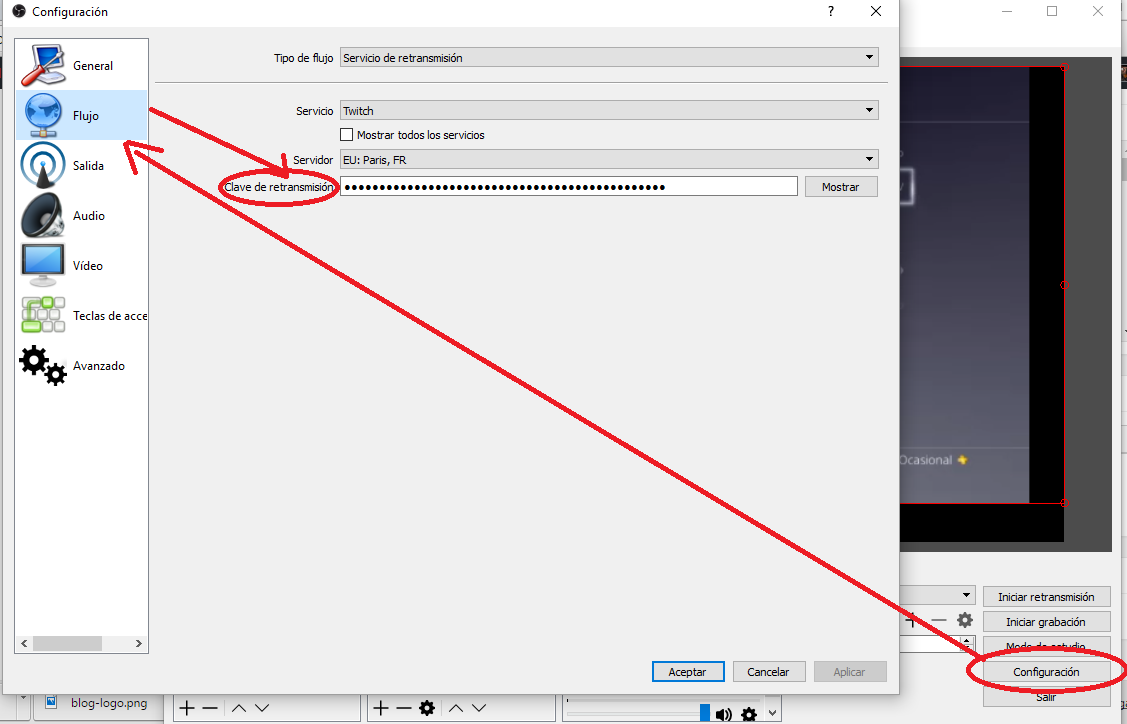
8. Vincular Twitch con TwitchAlerts
Vale, ya podemos emitir por Twitch. Pero si lo dejamos tal cual, seremos capaces de emitir exactamente igual que si lo hiciéramos directamente desde la PS4.

«Esto no es lo que me prometiste cuando me dijiste que podría hacer Streaming en Twitch desde PS4 mediante PC con Remote Play.»
No exactamente, perezoso acomodado. La gracia de todo esto es poder usar todos esos maravillosos plugins que solo y exclusivamente podemos usar desde PC, por lo que ahora podemos vincular nuestra cuenta a Twitchalerts para poder meter todas esas mierdas que tanto nos gustan.
Este es otro paso que en principio no vamos a explicar con mucho detalle, porque hay cientos de tutoriales, e incluso está explicado en la misma web. Básicamente lo que tendremos que hacer es meternos en Twitchalerts y vincular nuestra cuenta de Twitch. Una vez dentro vamos seleccionando las alertas que queremos. Cuando configuremos una alerta en el navegador, Twitchalerts nos dará una URL.
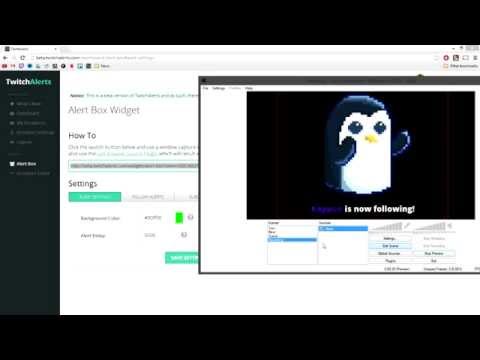
Después, descargamos e instalamos la extensión CLR Browser de OBS. Cuando lo hayamos hecho añadimos una nueva «capa» o vista igual que añadimos la captura del streaming de vídeo, pero esta vez seleccionando la opción Browsersource en lugar de una captura por ventana.
En ese momento, introducimos la URL que nos ha dado el Twitchalerts. Esto nos añade una capa sobreimpresa sobre la imagen de nuestra emisión. Tened cuidado porque el orden en el que pongáis las capas influye en cómo se superponen unas a otras.
Así, jugando con Twitchalerts, podremos configurar el aspecto de nuestro canal.
9. A emitir!
YA ESTÁ! (Ueee) ya estáis preparados para poder empezar a emitir. Ahora solo tenéis que pulsar en «Iniciar transmisión» para empezar a hacer Streaming en Twitch desde PS4 mediante PC con Remote Play, y disfrutar de un canal con un aspecto inmejorable… o al menos a vuestro gusto! Y todo el audio y el vídeo sale por donde tiene que salir. Bien que podríais agradecérnoslos con una donación de Paypal al canal de Twitch de El Jugón Ocasional!



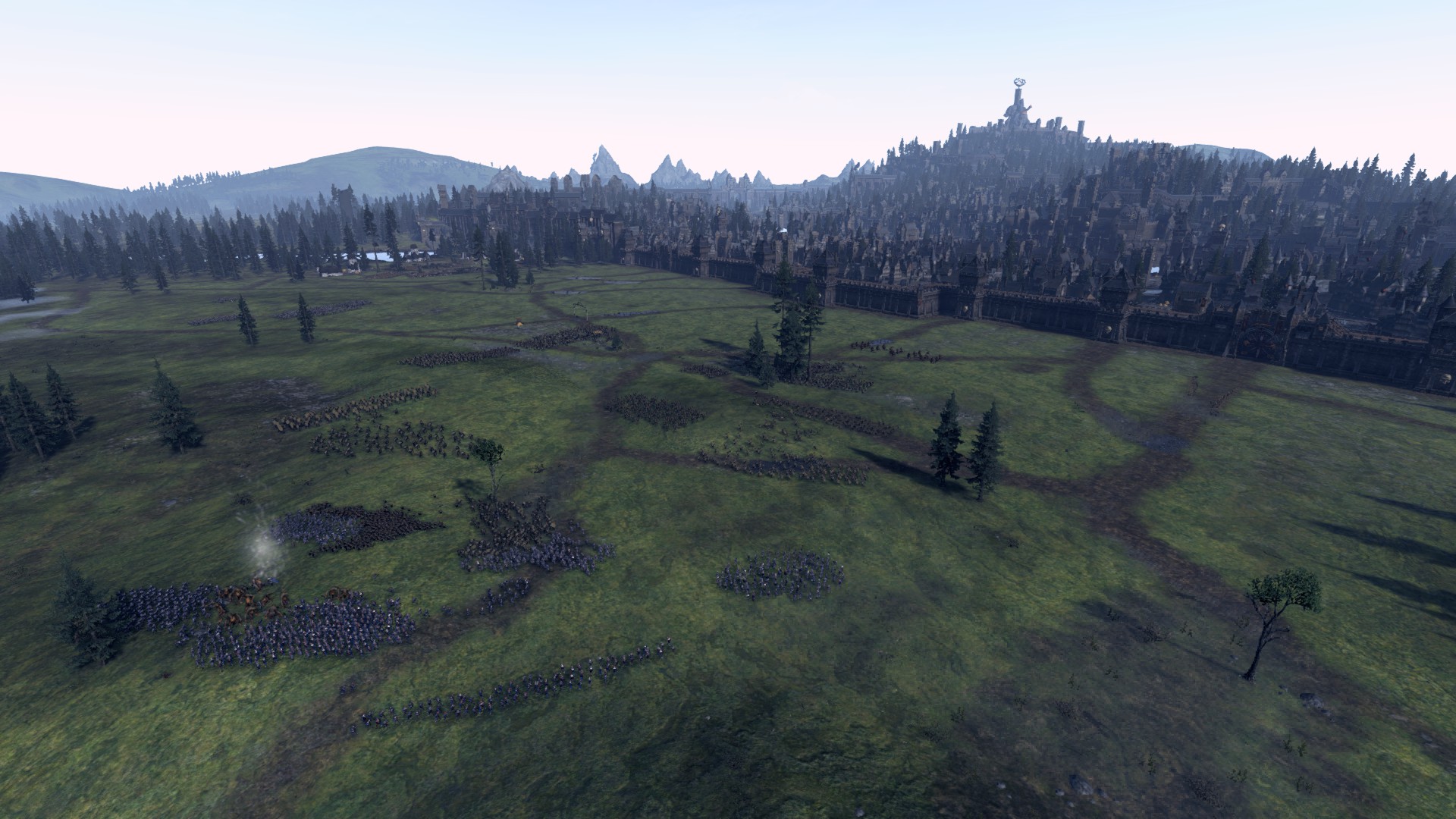



Hola, me gusto mucho todo el tutoríal que hiciste, solo que yo estoy en el caso que solo mencionas «streaming en Twitch desde PS4 mediante PC con Remote Play, pero en MAC.». No cuento con una PC, sino con una MAC, entonces me quede hasta el paso 5.
También tengo una duda, quiero transmitir mi gameplay de Project Diva Future Tone, pero cada que grabo o transmito por Twich o youtube, el mismo ps4 bloquea el sonido de la música, solo puedo escuchar el sonido de las teclas y la canción nada.
¿Si termino de hacer el tutoríal como lo pusiste este problema se arreglaría? o ¿tendré que comprar una capturadora 🙁 ?
Agradezco tu atención y el tutoríal
Hola Edgar,
Gracias por tus comentarios. Estamos trabajando en el tutorial para Mac, pero da más problemas y es algo más lioso por las particularidades del sistema. En resumen, hay que instalar un software que permita derivar el audio de la aplicación como un canal independiente.
Respecto al tema del copyright de la música del Project Diva. Creo que no habría problema ya que no estás emitiendo directamente a Twitch o Youtube desde PS4 y por lo tanto la PS4 no bloquea el sonido de la música. Otra cosa es que a posteriori Youtube detecte que tu video contiene música con copyright y te impida monetizarlo, pero en principio poder se puede seguro.
Gracias por tu atención y esperamos tener pronto el tutorial para Mac. Un saludo.
Hola! felicidades por el artículo, lo que me he reído…x,D
Una dudilla. Se sabe si con la nueva actualización 4.0 de PS4 se ha toqueteado algo del Remote Play? no se si será casual, pero desde que la instalé OBS no me lo captura ni activando el »anti-cheats» en Propiedades.
Al principio parece que sí, al abrir la app sí que captura mientras pone lo de »conectando con ps4» pero ahí se queda unos segundos para luego desaparecer. Ni pantallazo negro ni nada, lo pongo arriba del todo para ver si »tapa» las otras capas pero nada…sólo mientras conecta..
App y ps4 están conectadas como siempre, se reconocen, se llevan bien, pero creo que »alquien» no debe ver bien ese trío con OBS…
Espero equivocarme y que al final sea una pijada..porque era una solución MUY buena para los que estamos arrancando con recursos limitados..^^’
Gracias y seguimiento activado para no perderme artículos como éste 😉
Hola Kaiser.
No he probado a emitir desde la actualización, pero tal y como me lo describes tiene toda la pinta de que lo hayan capado. Desde PC no he vuelto a emitir, ya que me puse a intentar hacerlo funcionar en Mac (que tiene lo suyo, anda que no sudé). Intentaré probarlo y comentarte si tengo los mismos problemas. Estaría bien que más gente que lo haya probado diera su opinión.
Un saludo y gracias por seguirnos, espero que sigas disfrutando de nuestras tontás.
Hola
No se escucha mi voz en la transmisión !
Saben como le hago ?
Hola. Necesito ayuda e realizado ya los pasos para el RemotePlay y OBS con éxito excepto lo de las voces y el Party Chat. No sé que hacer y en parte no logró que funcione. Please ayuda. -.-
Necesito ayuda no logró hacer la parte de q de oigan las voces. 🙁
Hola. He realizado todos los pasos con éxito, excepto lo de escuchar las voces en el Stream y de más. Necesito un poco de ayuda. Se los agradesco.
Puedes contarnos exactamente a partir de que punto no te funciona?
Desde El Paso 6. Intake el ObS y está programado y todo pero lo de las voces el conectar los audífonos etc.
Estaba probandolo pero en el paso 4 cuando tengo que quitar el cable del mando del pc y conectarlo a la ps4 al seleccionar mi cuenta principal me sale una ventana en el pc de que se ha perdido la conexión con la ps4. Tengo un segundo mando pero al dejar conectado uno en el pc conectado con la cuenta secundaria y encender el otro mando en la ps4 y seleccionar mi cuenta principal pasa exactamente lo mismo de antes. ¿Qué puedo hacer al respecto?
Ya Solucioné mi problema, tenia el programa instalado de antes y vinculado con mi cuenta principal. Lo desinstale y volví a instalar y al abrirlo lo configure con la cuenta secundaria y ya me funciona todo bien ^^
Podes hacer un video sobre esto?
El problema es q no entiendo q hago con la cuenta secundaria en el paso 4… ya comenze a transmitir y me salio todo bien pero no hable con ningun amigo y me salio perfecto pero en el remote play me anduvo muy lageado y en la trasnmicion no se vio cual es el problema?
Hola! No entendi bien cual es la funcion de los pasos.Yo busco poder transmitir en el twitch de la play, jugando mis juegos de la pc. Es eso posible? si es asi, quisiera saber si es totalmente necesaria la aparicion del obs porque no se configurarlo. Gracias!
bro nose como hacerlo lo intente lo intente pero es que faltan cosas cuando te explicas necesito saber que dices cuando dices configuramos la cuenta segundaria expecificate porque a mi remote play lo desinstale e instale dos veces para que no me ponga la principal como la principal por que despues se interrempe de todo necesito que me respondas por que es una gran duda una gran salvada de culo que me haras jajaja
Hola, funciona todo perfecto muchas gracias, lo que si no se escucha en el stream la voz de mis compañeros en el juego de fortnite ¿Por qué será?
Se la han sacado con este super tutorial!!!! Me han ahorrado un dinero en capturadora! Este método es excelente para aquellos que recién empezamos y no sabemos si esto será a largo plazo. Todo funcionó a la perfección, aún no lo pruebo ya en streaming para ver si mi internet aguanta pero el paso hasta donde llega la imagen de mi ps4 a la compu y es capturado por streamlabs funciona excelente, MIL GRACIA!!!!